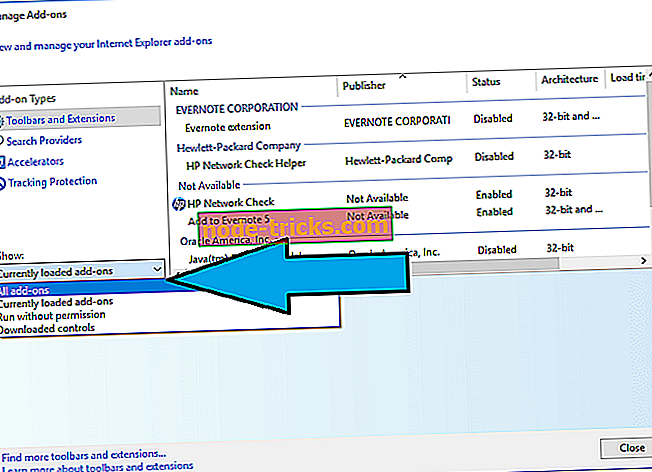Kas Internet Explorer töötab aeglaselt Windows 10-s? FIKSEERI VÕI Muuda
Kuigi Windows 10 oli ikka veel tehnilise eelvaate vormis, andis Microsoft kasutajatele teada, et häireid ja probleeme on oodata. Üks neist oli Internet Exploreri vaikimisi brauseri aeglane jõudlus.
Paljud kasutajad on pettunud uue vaikebrauseri poolt, mille Microsoft on alates 17. märtsist 2017 tutvustanud, ja ootas innukalt Internet Exploreri 12 probleemi lahendamist ja Edge'i aja lõppemist kiiremini.
Microsoft kinnitas, et IE 11 on Internet Exploreri viimane versioon. Seega, kui soovite seda tööd teha, lugege see artikkel ja leidke:
- Miks Internet Explorer aeglane
- Internet Exploreri kiirendamine
- Puhasta vahemälu regulaarselt
- Lisandmoodulite keelamine
- Skannige süsteem vigu
- Lähtesta kõik tsoonid vaiketasemele
Internet Explorer 11 aeglane jõudlus
Mõned kasutajad on märganud, et lingil „Internet Exploreri toimivuse probleemide leidmine ja parandamine” Microsofti tugileheküljel enam ei eksisteeri. Varsti pärast seda loobus Microsoft sellel lehel tuge lihtsate lahenduste leidmiseks.
Alltoodud artiklites ja juhendites saate Internet Exploreri probleemide lahendamiseks tuge leida:
- Fix: Internet Exploreri must ekraani probleemid
- SOLVED: Internet Explorer 11 külmutab, ei mängi videoid
- FIX: Internet Exploreris 11 on pärast värskendamist Proxy probleemid
- FIX: Internet Explorer 11 jookseb kokku Windows 10, 8.1, 8 korral
- FIX: Zimbra Internet Exploreri probleemid Windows 10-s, 8.1
- Internet Exploreri 11 res: //aaResources.dll/104 vea parandamine
Paljud Windows 10 varased testrid on kurtnud, et Internet Explorer on nende jaoks üsna aeglane, kuna vabastamise ajal on paar foorumi postitust. Tuletame meelde, et kui te ei teadnud, oli Windows 10 tehniline eelvaade sama Internet Explorer 11 versiooniga nagu Windows 8.1-s, kuid see tegi mõningaid parandusi.
Windows 10 kasutajad on kasutanud rakenduse Windows 10 TP tagasiside rakendust TP build 9860, et esitada kaebus olemasoleva Internet Exploreri versiooni kohta. Üks neist on öelnud:
„Ei saa öelda, miks. Lehe laadimine on väga aeglane. Isegi juba külastatud lehed avati uuel vahekaardil
Mõned on öelnud, et Internet Exploreri 11 brauser kaob kokku äkki, ei näita kõiki värskenduse järel kirju, ei näita veebilehti õigesti ja JavaScript on väga aeglane.
Tuleb lugeda: Uus Internet Exploreri nullpäeva ärakasutamine lööb pahavara arvutisse
Miks on Internet Explorer aeglane?
Internet Explorer 11 eesmärk on olla esimene brauser, mis muudab Interneti-ühendused turvalisemaks ja usaldusväärsemaks, vähendades tundlike ciphersuite (nt RC4) kasutamist ja kasutades uusimaid turvastandardeid, TLS 1.2, vaikimisi.
Lisateave selle artikli turvalisuse parandamise kohta: Edge ja Internet Explorer on immuunsed allalaadimispommi kasutamise kohta.
Kõik kavatsused on head, kuid faktid näitavad, et kasutajad kurdavad:
- Internet Explorer 11 käivitub aeglaselt
- Internet Explorer 11 aeglaselt laadib lehekülgi
- Internet Explorer 11 aeglane javascripti jõudlus
- Internet Explorer 11 aeglane ja ei reageeri
- Internet Explorer 11 aeglase avamise sakid
Üks põhjus võib olla see, et paljud veebilehed ei toeta enam Internet Exploreri. Internet Explorer 11 on vähe hooldatav ja seda kasutatakse ainult intraneti veebisaitidel ja rakendustel, mis nõuavad ActiveX-i juhtelemente.
Mõned kasutajad leiavad, et TLS 1.2 põhjustab tegelikult IE 12 töötamise aeglaselt, kuid turvaliselt. Mis tahes viisil, kui teile meeldib IE 11 ja soovite selle seadmes töötada, vaadake järgmisi nõuandeid ja parandusi, mida soovite praegu kasutada.
Kuidas Internet Exploreri kiirendada
Clear IE vahemälu regulaarselt
Esimene asi, mida saate teha, on Internet Exploreri vahemälu tühjendamine. Seda saate teha brauseri seadistustest, järgides alltoodud samme, või mõne kolmanda osapoole puhastusvahendiga, nagu Advanced System Care või CCleaner.
- Käivitage Internet Explorer 11
- Klõpsake brauseri paremal küljel käikude ikoonil - tööriistade ikoonil
- Avage Turvalisus ja valige Kustuta sirvimisajalugu
- Tühjendage kõik valikud, va ajutised Interneti-failid ja veebisaidi failid
- Klõpsake nuppu „Kustuta“.
- Aken Kustuta sirvimise ajalugu kustub ja hiire ikoon võib mõneks ajaks kinni jääda.
Boonus Näpunäide: määrake vahemälu suurus vahemikus 200-250 MB. Suurem vahemälu ei kiirenda sirvimist. Interneti-suvandid> sakk Tavaline> Ajaloo sirvimine> Seaded> Kasutatav kettaruum.
Keela lisandmoodulid
- Avage Internet Explorer ja valige Tööriistad
- Klõpsake valikul Halda lisandmooduleid
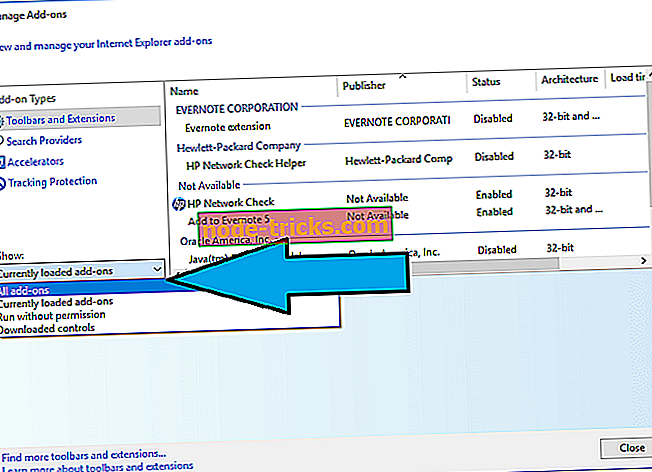
- Valige rippmenüüst „ Kõik lisandmoodulid “
- Valige iga lisandmoodul, mida soovite eemaldada, ja klõpsake nuppu Keela .
Skannige oma süsteem vigu
Teine lahendus oleks käsk SFC / scannow käsu käivitamine käsurealt, et kontrollida teie süsteemi vigu. Ja saate oma süsteemi skannida hea viirusetõrjetarkvaraga.
Nulli IE vaikeväärtusele
Lõpuks minge Internet Explorerisse, klõpsake Tools> Internet Options> Security> Reset all Zones Default level.
Need tweaksid peaksid aitama teil teie aeglast Internet Exploreri parandada ja sirvimiskogemust parandada.